Comment ajouter un bouton pour une nouvelle fenêtre privée à la barre d'outils Firefox
La navigation privée est une fonctionnalité que l'on retrouve dans presque tous les navigateurs Web modernes, et elle est utile pour sa capacité à vous permettre de naviguer sur Internet sans vous souvenir de votre historique ni stocker de cookies. Vous pouvez ouvrir une fenêtre privée dans Firefox en cliquant sur le bouton de menu et en choisissant l'option pour une fenêtre privée, ou vous pouvez appuyer sur Ctrl + Maj + P dans Firefox pour en ouvrir une via un raccourci.
Mais vous pouvez également créer un bouton de fenêtre privée dans votre barre d'outils, sur lequel vous pouvez ensuite cliquer pour démarrer une fenêtre de navigation privée à tout moment. Notre tutoriel ci-dessous vous montrera comment personnaliser Firefox de cette manière et faciliter la navigation privée.
Comment mettre un bouton de fenêtre privée dans la barre d'outils de Firefox
Les étapes de cet article vont modifier la barre d'outils en haut de la fenêtre dans Firefox en ajoutant un bouton sur lequel vous pourrez cliquer ce qui ouvrira une nouvelle fenêtre privée.
Étape 1: ouvrez Firefox.
Étape 2: recherchez la barre d'outils en haut de la fenêtre, puis cliquez avec le bouton droit dans un espace vide et choisissez l'option Personnaliser .

Étape 3: Cliquez et maintenez le bouton Nouvelle fenêtre privée, puis faites-le glisser vers un espace vide dans la barre d'outils.
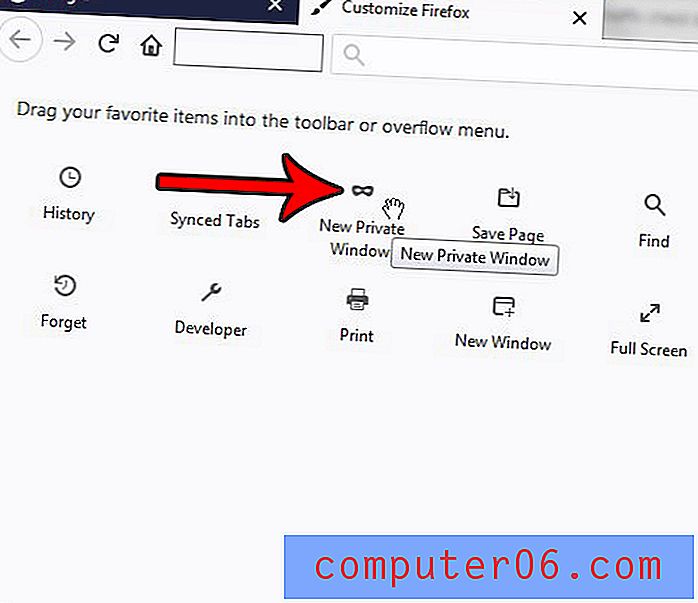
Une fois que vous avez terminé, cela devrait ressembler à l'image ci-dessous.

Vous pouvez ensuite fermer l'onglet Personnaliser Firefox et vous verrez le bouton de la fenêtre privée dans votre barre d'outils.
Si vous ne voulez pas que Firefox se souvienne de votre historique de navigation, mais que vous préférez ne pas utiliser d'onglets privés, vous préférerez peut-être que Firefox cesse de se souvenir de votre historique de navigation. Cela permettra à Firefox de se comporter comme il le fait lorsque vous utilisez une fenêtre normale, sauf qu'il ne conservera plus d'historique des pages que vous visitez.



